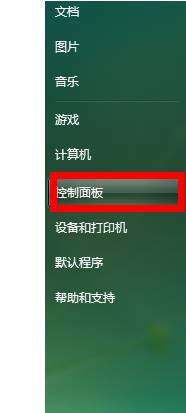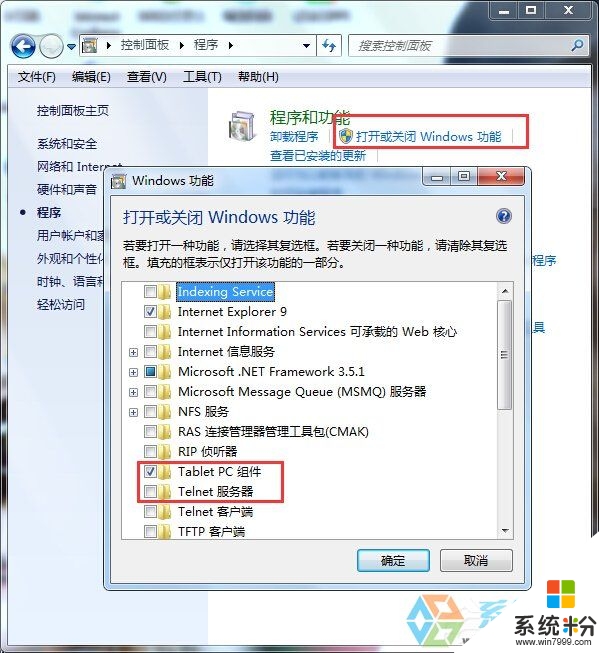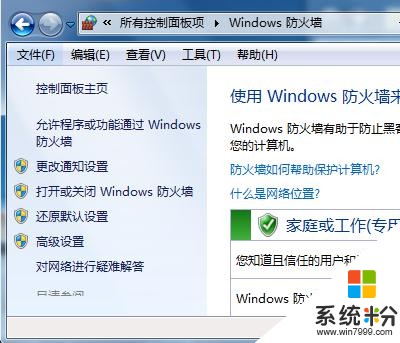已解決win7的telnet遠程服務如何開啟了解的親說下
提問者:吮小兔 | 瀏覽次 | 提問時間:2016-12-24 | 回答數量:3
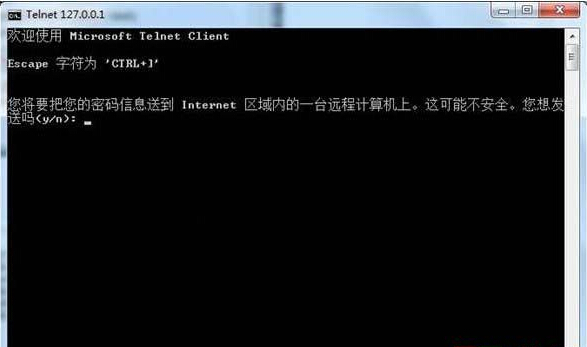 您好,win7我的電腦右鍵屬性-高級係統設置-最後的標簽頁【遠程】下麵有個遠程桌麵框,裏麵選一下:“允許任意版本遠程桌麵連接(較不安全)”。不推薦關防火牆,win7可以設置一下:開...
您好,win7我的電腦右鍵屬性-高級係統設置-最後的標簽頁【遠程】下麵有個遠程桌麵框,裏麵選一下:“允許任意版本遠程桌麵連接(較不安全)”。不推薦關防火牆,win7可以設置一下:開...
已有3條答案
月老比特紅娘
回答數:10884 | 被采納數:1
您好,win7我的電腦右鍵屬性-高級係統設置-最後的標簽頁【遠程】下麵有個遠程桌麵框,裏麵選一下:“允許任意版本遠程桌麵連接(較不安全)”。
不推薦關防火牆,win7可以設置一下:開始-控製麵板-windows防火牆-允許程序或者功能通過windows防火牆-最下麵有遠程桌麵,在後麵相應的網絡打鉤就可以了。
希望我的回答可以幫助到您
2016-12-24 16:04:57
讚 1088
你好,首先進入Win7控製麵板,可以從開始裏找到或者在桌麵上找到計算機,點擊進入裏麵也可以找到控製麵板。進入控製麵板後,再找到“程序和功能”並點擊進入。然後進入“程序與功能”麵板後,在左側再找到“打開或關閉Windows功能”,並點擊進入。最後點擊打開或關閉Windows功能會彈出Windows功能對話框,在裏麵找到“Telnet服務器”和“Telne客戶端”兩項,然後將之前的勾選上即可開啟對應服務了,打上勾後,要記得點擊底部的確認保存即可。希望對你有所幫助哦
2016-12-28 13:38:59
讚 148
yrr090826
回答數:2730 | 被采納數:0
1.首先打開桌麵“計算機”圖標,右鍵屬性打開計算機屬性菜單
2.打開計算機屬性(控製麵板----係統和安全---係統選項)找到左側的“遠程設置”功能
3.出現的“係統屬性”菜單中,找到“遠程‘選項卡,其中下方的“遠程桌麵”選項,選擇其中一個(注意遠程協助和遠程桌麵是不同的功能哈)
4.選擇允許其他計算機遠程到此電腦之後,點擊“選擇用戶”---添加一個可以遠程到本計算機的用戶(建議選擇管理員用戶,這樣遠程操作進去權限比較多)
5.添加好之後,再次點擊打開“選擇用戶”可以查看當前添加到“遠程桌麵組”的用戶成員(刪除的話,同樣選擇其中的用戶,點擊下方的刪除即可)
6.遠程桌麵身份驗證選擇
遠程桌麵下方有2個選項“允許允許任意版本遠程桌麵的計算機連接(較不安全)”選擇這項,可以讓低版本的windows如 windowsXP windows2000也可以連接這台電腦
7.遠程桌麵開啟失敗
如果遠程桌麵開啟失敗,到服務控製台裏麵去找到“remote desktop
8.遠程桌麵連接
開啟遠程桌麵之後,如果需要遠程可以通過windows自帶的遠程桌麵連接工具。 開始運行-輸入 mstsc 或者到開始菜單---附件通信裏麵去打開 遠程桌麵工具。
2016-12-28 16:14:57
讚 273
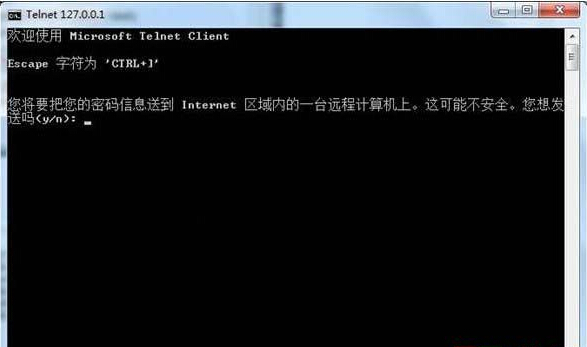 您好,win7我的電腦右鍵屬性-高級係統設置-最後的標簽頁【遠程】下麵有個遠程桌麵框,裏麵選一下:“允許任意版本遠程桌麵連接(較不安全)”。不推薦關防火牆,win7可以設置一下:開...
您好,win7我的電腦右鍵屬性-高級係統設置-最後的標簽頁【遠程】下麵有個遠程桌麵框,裏麵選一下:“允許任意版本遠程桌麵連接(較不安全)”。不推薦關防火牆,win7可以設置一下:開...